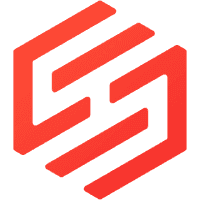安卓系统远程控制,智能管理新篇章
时间:2025-02-22 来源:网络 人气:
你有没有想过,手机也能像遥控器一样,随时随地控制另一台手机呢?没错,这就是安卓系统远程控制的神奇魅力!今天,就让我带你一起探索这个奇妙的世界,看看安卓手机是如何实现远程控制的吧!
一、远程控制,原来可以这样玩
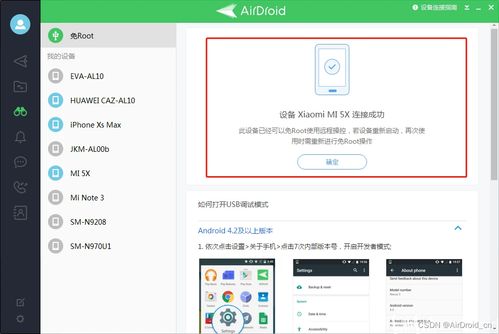
想象你正在家里,而你的朋友却在公司,他突然告诉你手机出了点小问题,让你帮忙看看。这时,远程控制就派上用场了!通过一些神奇的软件,你可以在自己的手机上看到朋友的手机屏幕,甚至还能帮他操作,就像面对面交流一样。
二、AirDroid:手机变遥控器,轻松实现远程控制
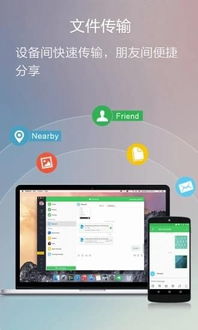
说到安卓系统远程控制,不得不提的就是AirDroid。这款软件就像一个神奇的遥控器,让你可以轻松控制其他安卓手机。下面,就让我带你一步步体验AirDroid的神奇魅力吧!
1. 下载安装:首先,你需要在被控手机上安装AirDroid。打开应用商店,搜索“AirDroid”,然后下载并安装。
2. 开启远程控制:打开AirDroid,登录你的账号。进入“个人”-“安全及远程功能设置”-“远程控制”,开启远程控制功能。
3. 连接设备:在你的另一台手机上,打开AirDroid网页版,登录与被控手机一致的账号。在网页版上,你会看到被控手机的屏幕,这时你就可以开始远程控制了。
4. 操作手机:在网页版上,你可以看到被控手机的屏幕,就像在手机上操作一样。你可以滑动屏幕、点击按钮,甚至还能发送短信、拨打电话。
三、ToDesk:速度最快,体验更流畅

如果你追求速度和流畅度,那么ToDesk绝对是你的不二之选。ToDesk是一款专业的远程控制软件,不仅功能全面,而且响应速度快,几乎无延迟。
1. 下载安装:首先,你需要在被控手机上安装ToDesk。打开应用商店,搜索“ToDesk”,然后下载并安装。
2. 开启远程控制:打开ToDesk,点击“允许远程本设备”的按钮,然后选择控制模式。
3. 设置权限:依次勾选弹出的对应权限,点击录屏权限的按钮并点击确认。
4. 连接设备:在你的另一台设备上,打开ToDesk客户端,输入被控手机的设备代码和连接密码,即可连接并开始远程控制。
四、向日葵远程控制:兼容性强,操作简单
向日葵远程控制是一款功能强大的远程控制软件,它支持多种设备平台,包括Windows、macOS、Linux、Android、iOS等,兼容性非常强。
1. 下载安装:首先,你需要在被控手机上安装向日葵Android客户端。
2. 连接设备:在主控手机上安装向日葵控制端APP,在被控制的手机里装上向日葵Android客户端,并用相同的账号登录就可以实现手机控制手机。
五、:远程控制,让生活更便捷
通过以上几种方法,你就可以轻松实现安卓手机的远程控制了。无论是帮助朋友解决问题,还是远程操作手机,远程控制都能让你生活更加便捷。快来试试吧,相信你一定会爱上这个神奇的科技!
相关推荐
教程资讯
系统教程排行